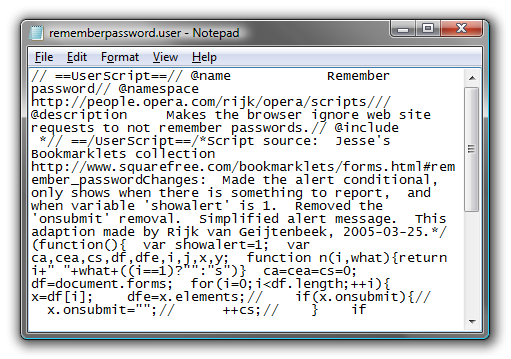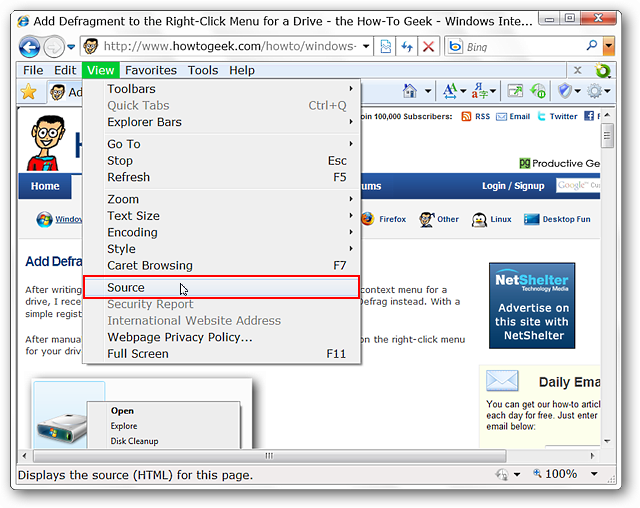Quer ter crontab usar o editor de sua escolha e não o contrário? Este tutorial mostra como. Essas instruções funcionarão com Linux, macOS e outros sistemas operacionais semelhantes ao Unix.
O assunto delicado dos editores de texto
Um editor de texto executa uma tarefa bastante mundana. No entanto, a profundidade do sentimento que as pessoas associam ao seu editor de preferências pessoais levou a guerras de chamas que ardem desde 1985. Não estamos alimentando esse fogo, nem defendendo um editor em detrimento de outro. O que mostraremos a você é como alterar o editor padrão para crontab para outra coisa, você deve escolher.
o crontab -e O comando abrirá um editor para que você possa editarsua tabela cron. Sua tabela cron contém a lista de todos os trabalhos agendados que você configurou para ocorrer em horários especificados. Não estamos nos aprofundando nos detalhes das tarefas cron neste artigo. Estamos simplesmente olhando para o editor associado ao crontab -e comando.
RELACIONADOS: Como agendar tarefas no Linux: uma introdução aos arquivos Crontab
Na primeira vez em que você emitir o crontab comando com o -e (editar) em um terminal Bash, você é solicitado a escolher o editor que deseja usar. Tipo crontab , um espaço, -e e pressione Enter.
crontab -e

O editor que você seleciona é usado para abrir sua tabela cron. Neste exemplo, o nano foi escolhido pressionando a tecla 1.

O editor que você seleciona no menu é usado toda vez que você emitir o crontab -e comando. Se você mudar de ideia mais tarde, como escolher outro editor se você só acessar o menu pela primeira vez? Isso é fácil. O comando a ser usado é select-editor.
select-editor

Até agora, tão simples. Mas e se você quiser usar um editor que não esteja nesse menu? Ou, se você estiver trabalhando em um sistema operacional que não forneça o select-editor comando? Também podemos lidar com esses cenários.
E as distribuições que não fornecem editor de seleção?
Podemos definir o editor padrão para crontab adicionando uma linha ao nosso arquivo .bash_profile. Digite este comando:
gedit ~/.bash_profile
Quando o editor aparecer, adicione esta entrada ao arquivo:
export VISUAL="gedit"

Claro, você substituiria o comando queinicia o editor que você deseja usar para 'gedit'. Salve esse arquivo e feche o editor. Para ver essas alterações entrarem em vigor, efetue logout e logon novamente ou emita este comando:
. ~/.bash_profile

Observe que a linha começa com um ponto ou ponto. o source comando é um alias para o comando período e executa a mesma ação. Mas nem todas as distribuições fornecem o source comando. O comando período sempre deve estar presente. Tendo dado essa ressalva, o source comando estava presente em todas as distribuições, este artigo foi testado no Ubuntu, Debian, Manjaro, Arch, Fedora, CentOS e OpenIndiana.
Se você digita um ponto ou a palavra source, o comando fará com que as configurações do seu .bash_profile sejam lidas e transferidas para a sua sessão atual. Agora, quando você digita:
crontab -e
O editor que você especificou será usado para abrir sua tabela cron.

Seu .bash_profile pode não estar vazio
Seu arquivo .bash_profile pode não estar vazio quando você o edita. Basta rolar para a parte inferior e adicionar o export VISUAL="gedit" linha na parte inferior do arquivo. Este é o padrão .bash_profile no Manjaro Linux, com a nova linha adicionada:

E, finalmente, OpenIndiana
Com o OpenIndiana, você precisa adicionar o export VISUAL="gedit" linha ao seu arquivo .bashrc, não ao seu .bash_profile. O comando que você precisa inserir é:
pluma ~/.bashrc
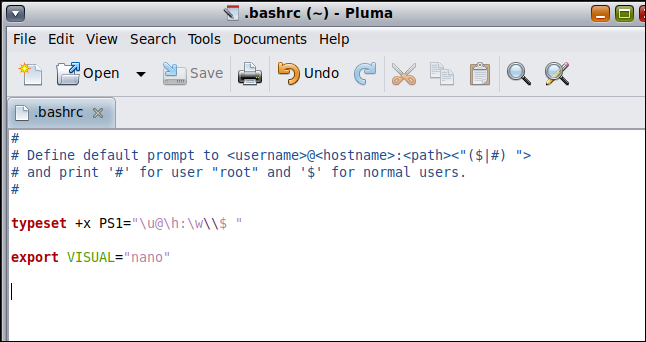
Adicione a linha e salve o arquivo, feche e abra novamente a janela do terminal.
Emita o crontab -e comando para verificar se suas alterações foram afetadas:
crontab -e

E agora sua tabela cron está carregada no nano.
Agora você pode especificar o editor de sua escolha em muitos tipos de Linux, descendentes do Debian, RedHat, Arch ou algo mais próximo de um simples Unix baunilha.